 旋风PDF编辑器 免费软件旋风PDF编辑器 免费软件官方下载
旋风PDF编辑器 免费软件旋风PDF编辑器 免费软件官方下载
 海啸文件分割器 v1.5
海啸文件分割器 v1.5 Trojan Guarder V5.27v1.0
Trojan Guarder V5.27v1.0 服务器监控软件(HostMonitor)v9.
服务器监控软件(HostMonitor)v9. 楼月鼠标模拟器 免费软件
楼月鼠标模拟器 免费软件 大懒腰喜马拉雅有声小说下载脚本
大懒腰喜马拉雅有声小说下载脚本 几何蛙pc客户端 免费软件
几何蛙pc客户端 免费软件 Natron Mac版 v2.4.4
Natron Mac版 v2.4.4旋风PDF编辑器是一款便捷好用的pdf编辑器软件。旋风PDF编辑器拥有多种PDF编辑功能,可快速对PDF文件进行拆分、合并或者加密,从而一键完成PDF文件的编辑。它涵盖了PDF编辑,PDF转换,批注,电子签章,加密,表格等的诸多实用性的功能,就像编辑word一样。另外它还支持PDF拆分、合并、加密、旋转、注释、表单填写、签名等等。
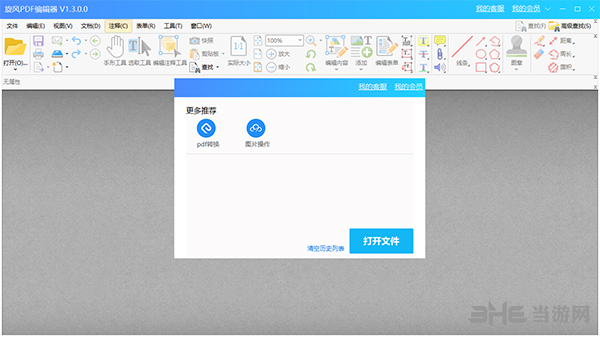
多种PDF编辑功能
修改PDF内容
像word般修改PDF内容中的文字,图片,修改文字的大小,颜色,字体等和表单内容.
拆分与合并
支持对PDF文档的拆分与合并,还支持新建,提取,删除,裁剪,以及旋转页面.
保护与安全
自定义加密等级给pdf文件加密,防止文件被人恶意传播。PDF水印添加防止文件篡改。也可自行去除水印和密码。
企业级电子签名
PDF文件添加电子签名,等同于笔签.在合同文件,招标文件,项目文件中同样具有效力。
随心编辑PDF文件
编辑、标记和注释
您可以随意编辑。或者将注释添加为便笺、文本框或突出显示重要文本。您还可以添加形状或使用手绘工具。
提取、旋转和切割PDF
轻松添加、删除、提取、旋转、重组和裁剪页面。或者一次提取几个PDF页面来创建新的PDF文档。
电子签名
使用行业标准加密数字签名或为您的手写签名创建一个。您也可以使用预定义和自定义的印章,如“已审核”、“已批准”和“机密”。
合并和拆分
将不同的文件格式合并到一个PDF中,或将一个PDF拆分成多个PDF。
怎么修改文字图片通过软件我们可以打开PDF文档并对PDF文档进行编辑修改,很多的用户想要对内容里的文字和图片进行修改,下面小编为大家带来对应的修改编辑方法介绍,感兴趣的用户快来看看吧。
1:首先将旋风PDF编辑器安装到自己的电脑中,打开PDF编辑器将PDF文件添加到软件中。
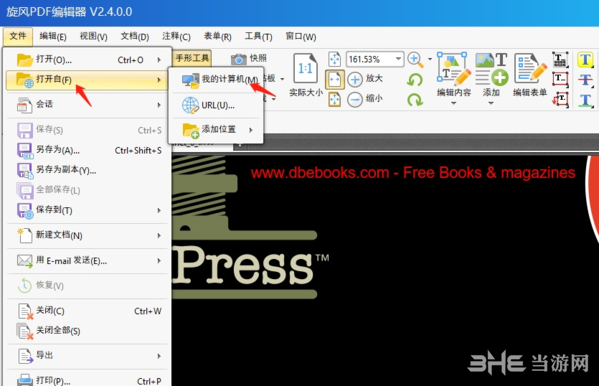
2:在软件中可以找到内容编辑工具,点击内容编辑工具,在下面内容的位置双击就可以选中需要更改的文字内容了。
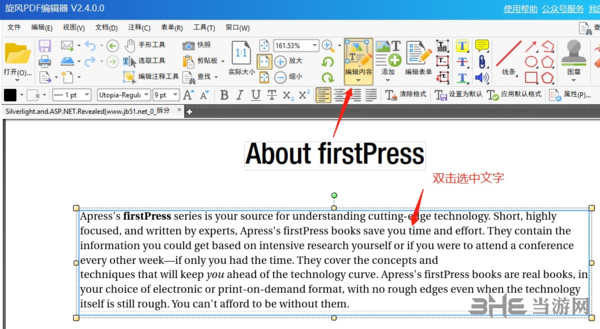
3:选中文字内容后,在上面可以找到颜色、字体、大小等设置,将文字设置到自己需要的颜色和字体即可。
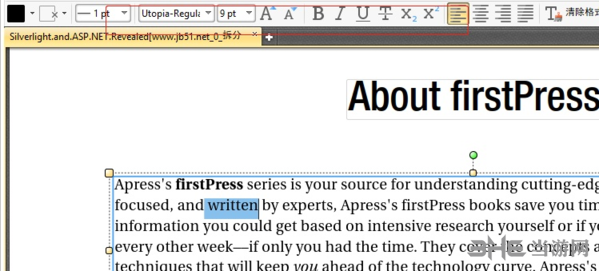
4:在软件的顶部找到文档,点击文档,在下面可以找到水印、背景、页眉页脚、页面等。可以在这个位置设置文件的水印、页眉页脚以及调整PDF文件的页面。
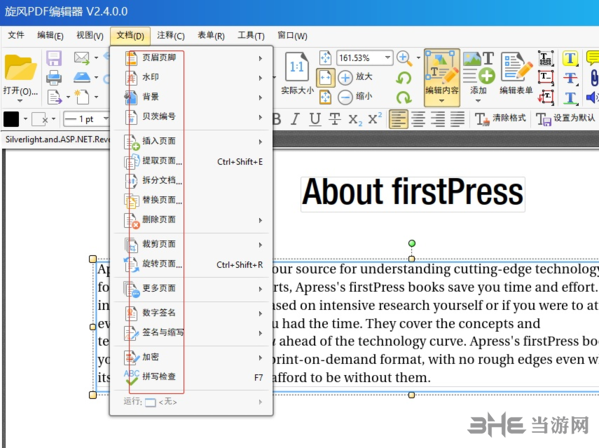
5:修改完成后,在软件界面找到文件,点击文件在下面可以找到保存以及另存为,将文件保存到指定的文件夹中即可。
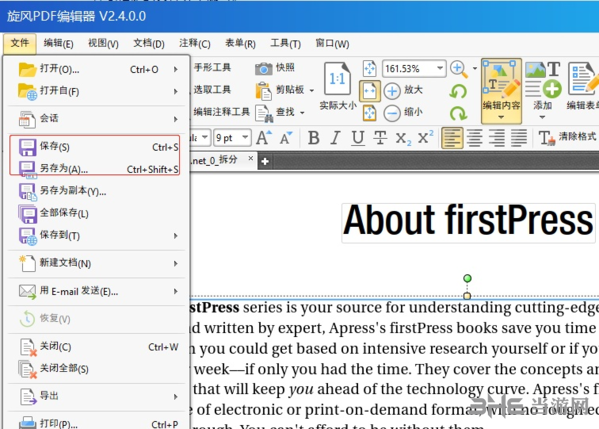
在PDF文档中有时候会有无用的内容,我们需要对这些页面进行删除,很多的用户不知道怎么删除页面,下面小编为大家带来对应的方法介绍,快来一起看看吧。
1:首先将旋风PDF编辑器安装到自己的电脑中,打开PDF编辑器将PDF文件添加到软件中。
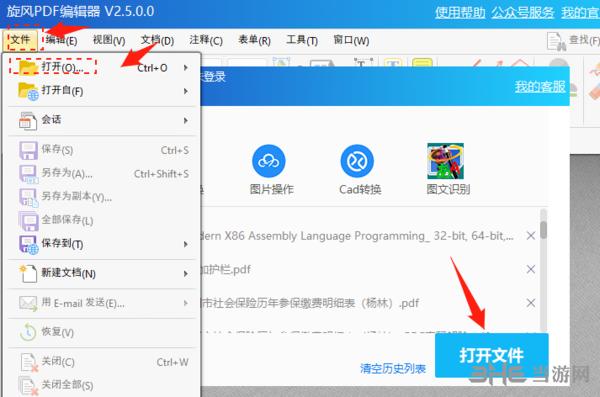
2:从菜单栏中选择"文档-->删除页面",此处您若是要删除空白页,直接点击删除空白页即可,有复杂的删除页面选择,则选择删除页面。
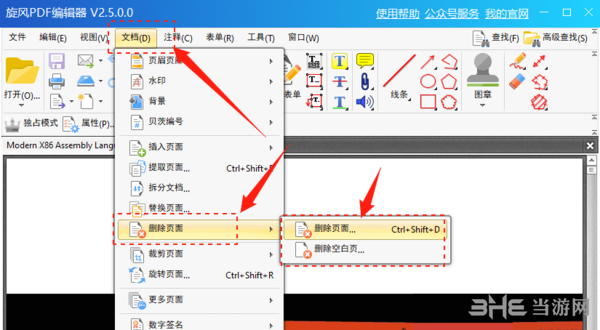
3:选择删除页面之后,可按照自己的需要删除页面,如下图所示选择页面破折号代表选择从哪一页到哪一页删除,单个数字则是此数字页。逗号用来分开每个选择。
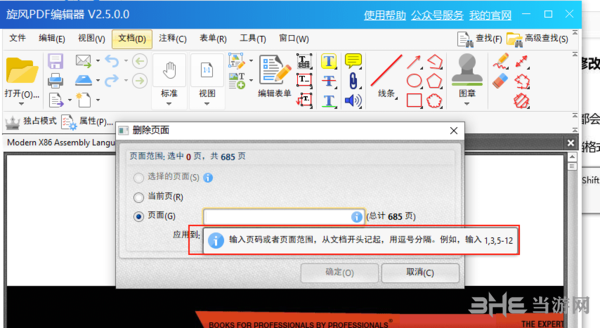
4:您也可以在缩略图中删除页面,点击“视图->页面缩略图”打开缩略图窗口。右击想要删除的页面的缩略图,选择删除页面,即可删除指定页面
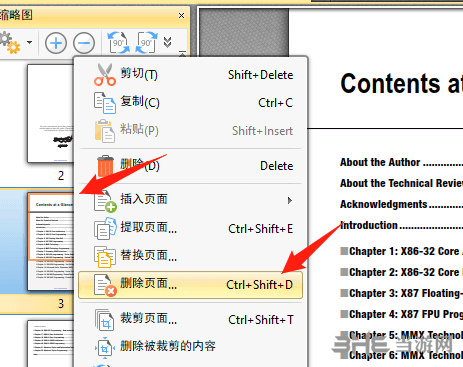
5:修改完成后,在软件界面找到文件,点击文件在下面可以找到保存以及另存为,将文件保存到指定的文件夹中即可。
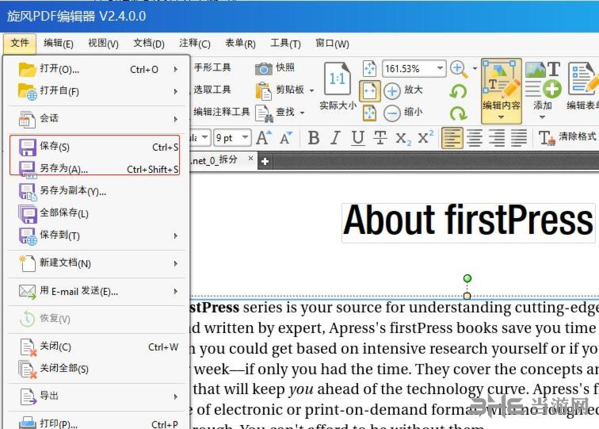
很多的用户想打开PDF文档进行编辑,修改其中的内容,但是发现其中的内容是灰色的,无法点击进行编辑,下面小编为大家带来对应的解决方法介绍。
不少PDF文件在制作时会被设置安全性,如果想要用旋风PDF编辑器编辑他时,会发现编辑内容的按钮变灰,无法选中,如下图所示。当我们点击菜单上的文件,并选择文件属性子菜单,会发现如下图的文件属性窗口,原来是该文件的安全性被设置为修改文档不允许,访问内容不允许等。为了编辑该文件,可以直接在文件属性窗口将安全方式修改为无安全即可。如果提示需要密码输入密码即可。
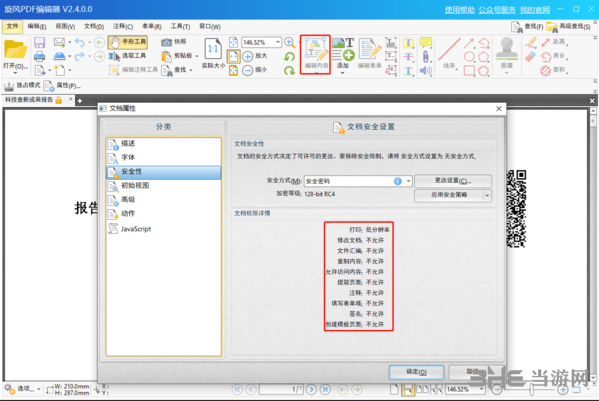
也有不少用户忘记了自己的PDF文件的密码,也就无法通过旋风PDF编辑器进行文件安全性设置,这时就需要我们的旋风PDF转换器进行PDF解密,如下图,解密后文件就可以编辑了。
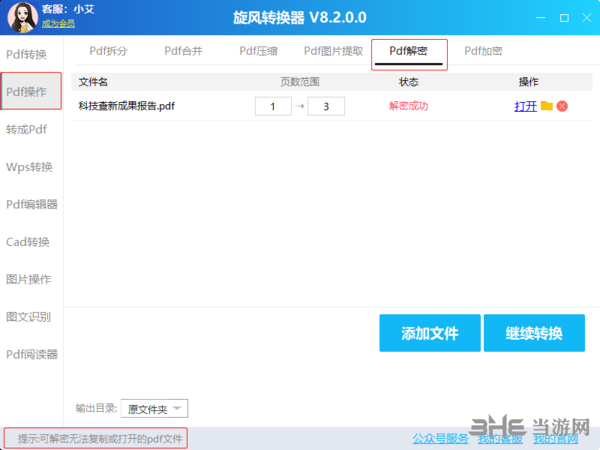
同类软件精选